- Du kan bruge flere skærme på din pc ved at installere DisplayLink-driveren i Windows 11.
- Det er hurtigt og nemt at installere den nødvendige software med DisplayLink Graphics opsætningsguiden.
- Du kan også konfigurere muligheder for to skærme via Indstillinger eller DisplayLink-softwaren.

xINSTALLER VED AT KLIKKE PÅ DOWNLOAD FIL
Denne software vil holde dine drivere oppe og køre, og dermed holde dig sikker mod almindelige computerfejl og hardwarefejl. Tjek alle dine drivere nu i 3 nemme trin:
- Download DriverFix (verificeret downloadfil).
- Klik Start scanning for at finde alle problematiske drivere.
- Klik Opdater drivere for at få nye versioner og undgå systemfejl.
- DriverFix er blevet downloadet af 0 læsere i denne måned.
DisplayLink er en skærmforbindelsesteknologi til at forbinde flere VDU'er til en enkelt pc via USB-dockingstationer. Det giver dig mulighed for at bruge op til seks skærme med en enkelt Windows 11/10-pc.
For at forbinde eksterne skærme med DisplayLink skal du først installere driverne. Al den nødvendige software er tilgængelig til download fra DisplayLink-webstedet.
Så hvad venter du på? Sådan kan du downloade og installere DisplayLink-drivere i Windows 11/10.
Fungerer DisplayLink med Windows 11?
Ja, DisplayLink USB-grafiksoftwaren er kompatibel med Windows 11, 10, 8 og 7. Så det vil fungere på disse platforme, hvis din pc opfylder alle dens andre systemkrav.
Du kan tjekke DisplayLinks minimum systemkrav på denne side. Alternativt kan du køre DisplayLink-systemkompatibilitetsværktøj, tilgængelig til download.
Hvad er en DisplayLink-driver?
DisplayLink-driveren er vigtig software til at lette kommunikationen mellem OS og enheder. Denne driver koder og sender pixels fra rammebufferen.
Har jeg brug for DisplayLink-drivere?
Ja, DisplayLink-driverne er væsentlige forudsætninger for denne skærmforbindelsesteknologi. Du kan installere dem som beskrevet i nedenstående trin.
Hvordan installerer jeg DisplayLink-drivere til Windows 10/11?
Redaktørens tip
- Åbn DisplayLink Drivers side uanset hvilken browser du bruger.
- Klik derefter på Windows knappen der.
- Tryk på den blå Hent knappen til de nyeste DisplayLink-drivere.

- Dernæst skal du holde Windows-tastaturtasten nede og trykke på S samtidigt.
- Vælg Fil Explorer genvej på menuen.

- Hent biblioteket (mappen), der indeholder den downloadede DisplayLink-software.
- Højreklik på DisplayLink USB Graphics Software og vælg Kør som administrator.

- Klik på Installere knappen i DisplayLink Graphics-vinduet.
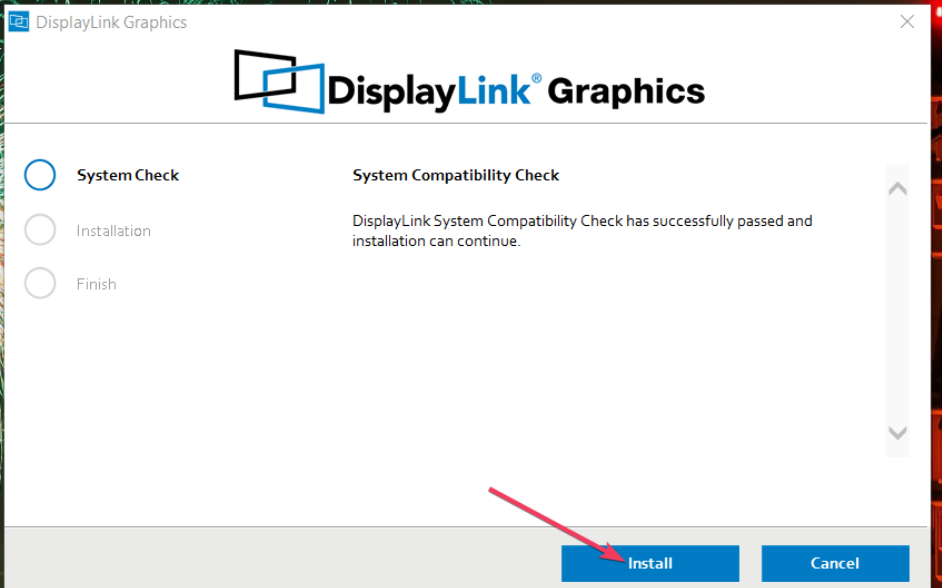
- Tryk på Genstart knappen for at afslutte.
- 15 bedste sikkerhedsindstillinger, du skal aktivere i Windows 11
- 3 nemme trin til at løse problemet med parsingsfejlen uventet token
- 7 måder at få din lyd tilbage i Steam Link
Hvordan aktiverer jeg DisplayLink på min skærm?
DisplayLink virker ikke, hvis Koble fra mulighed er valgt. Så sørg for, at denne mulighed ikke er valgt. Du kan aktivere DisplayLink ved at vælge Forlænge i Indstillinger som følger.
- Forbind din alternative skærm med en pc.
- Klik på knappen for at åbne din Start-menu, og vælg Indstillinger derfra.

- Vælg Skærm i System fanen for at se flere indstillinger.

- Vælg derefter Udvid skrivebordet til denne skærm mulighed.

- Tryk på Behold ændringer knappen for at bekræfte.
Du kan også ændre indstillingerne for dobbelt skærm via DisplayLinks software. Højreklik på DisplayLink ikonet i proceslinjen for at se indstillingerne. Det Af mulighed der deaktiverer den eksterne skærm.
DisplayLink giver brugerne en af de hurtigste og mest ligetil måder at opsætte skærme med to skærme på. Installer DisplayLink-driveren som beskrevet, og du er klar til at gå.
Hvis der opstår DisplayLink-problemer, så tjek WR's DisplayLink-driveren virker ikke guide. Derudover indeholder artiklen forskellige opløsninger til fixering af DisplayLink.
Du kan diskutere DisplayLink i kommentarfeltet under dette indlæg. Du er også velkommen til at tilføje spørgsmål om installation af DisplayLink-software til opsætninger med to skærme.
 Har du stadig problemer?Løs dem med dette værktøj:
Har du stadig problemer?Løs dem med dette værktøj:
- Download dette PC-reparationsværktøj bedømt Great på TrustPilot.com (download starter på denne side).
- Klik Start scanning for at finde Windows-problemer, der kan forårsage pc-problemer.
- Klik Reparer alle for at løse problemer med patenterede teknologier (Eksklusiv rabat til vores læsere).
Restoro er blevet downloadet af 0 læsere i denne måned.


